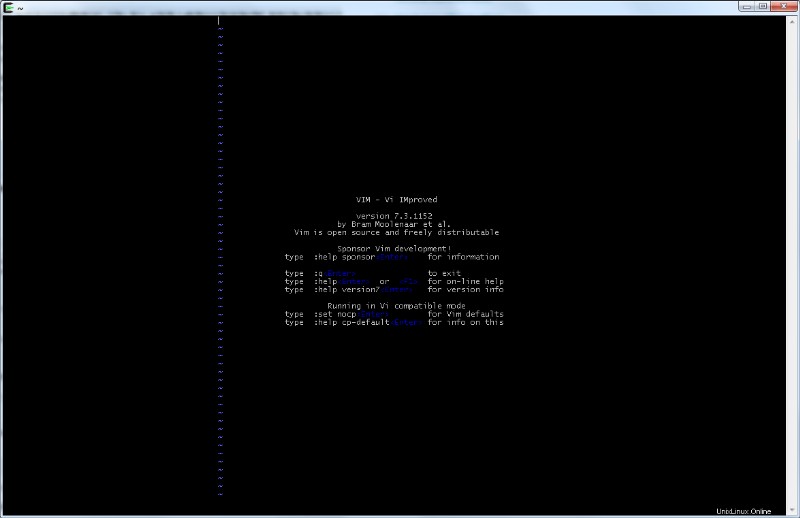Vous pouvez facilement changer les couleurs de la ligne d'état (celle horizontale) en changeant votre chaîne de légende , dans votre ~/.screenrc . Compte tenu de votre capture d'écran, il semble que vous utilisiez celle par défaut, vous devrez donc peut-être ajouter votre ~/.screenrc :
caption always "my caption string"
Vous pouvez remplacer always avec splitonly , selon que vous souhaitez qu'il s'affiche toujours ou uniquement si la fenêtre est divisée, et vous pouvez personnaliser la chaîne de légende à l'aide des codes d'échappement répertoriés dans le manuel de l'écran. Par exemple, mettre %{= kw} au début de celui-ci changera les couleurs en texte blanc sur fond noir.
Vous pouvez également trouver de nombreuses autres chaînes de légende sur Internet, il y en a beaucoup de .screenrc trouvable avec Google. Je peux vous donner la chaîne de légende que j'utilise, elle affiche le nom d'utilisateur, une belle liste de fenêtres d'écran, la date, l'heure et la charge du système, le tout sur un fond noir avec des couleurs pas trop vives.
caption always "%{= g}[ %{G}${USER}@%H%{g} ][%= %{= w}%?%-Lw%?%{r}(%{W}%n*%f %t%?(%u)%?%{r})%{w}%?%+Lw%?%?%= %{g}][%{B} %d/%m %{W}%c:%s %{g}][%{Y}%l%{g}]%{=b C}%{W}"
Oui, je sais, le code est assez horrible, mais avec la documentation de l'écran, vous devriez pouvoir l'adapter ou créer un écran de légende qui correspond à vos besoins.
Concernant les séparateurs verticaux : Je suis désolé, je ne sais pas comment ils vont se comporter. Peut-être qu'ils prendront la couleur de fond de la légende. Je n'ai pas trouvé de documentation à ce sujet et je n'ai pas pu l'essayer moi-même :la version de screen que vous utilisez meurt lamentablement sur mon système avec un screen caught signal 11 ...
@evilsoup :Comme vous voulez un "environnement d'écriture sans distraction", vous n'en voulez probablement aucun infos dans la légende de la fenêtre - rien d'autre que la couleur de fond par défaut de votre terminal, utilisez donc
caption string "%{= dd} "
Cela définit la couleur d'arrière-plan et d'avant-plan par défaut (d ) et n'affiche rien (" " ).
Pour supprimer les barres verticales, utilisez l'option proposée par @aaren :
rendition so "="
mais ne définissez ni la couleur de premier plan ni celle d'arrière-plan. Cette commande fonctionne avec screen 4.01.00devel , mais avec plus tôt (même <= 4.00 ) ou des versions non développées dont vous pourriez avoir besoin pour utiliser sorendition "=" à la place.
Lorsque vous ajoutez ces lignes aux fichiers de configuration de l'écran comme proposé par Stéphane Chazelas sur UL, tout devrait bien se passer :